萬盛學電腦網 >> 圖文處理 >> Photoshop教程 >> ps鼠繪教程 >> 用PS繪制戴花環的春之少女
用PS繪制戴花環的春之少女

空氣中滿滿的都是春的氣息!你是否已經感受到了呢?和我一起,帶著溫暖而陽光的美好心情,開始繪制下面這幅生動的花卉插圖吧!——一個被溫婉的鮮花和新鮮翠綠的葉子所簇擁著的美麗少女!按照電腦繪圖的步驟,使用套索工具和標准的ps筆刷工具,打造一個缤紛的效果!讓我們現在就開始吧!
1 . 從素描開始,為上色准備好基礎圖形
第一步
我通常會在紙上或用Photoshop塗鴉,勾畫作品將要呈現的整體面貌,以及描繪重要的細節。這能幫助我記錄腦海中藝術靈感的片段,防止我遺忘一些重要的細節。
這一次,我想將春天擬人化,將其描繪成一位少女的模樣。春天和自然的感覺——純潔,煥然一新以及平靜安寧,從沉睡中緩緩醒來——將給我們帶來靈感的源泉。
我不想畫面充斥著太多的背景元素。讓我們專注於一幅簡單而干淨的人物肖像畫,去描繪一位戴著花環的春之少女輪廓。

第二步
讓我們為這幅圖最基本的部分上色,這個過程會讓畫面變得更加生動。首先利用套索工具( L ) 將女孩的臉框選出來,如下圖。接著保持“螞蟻線”(選區)的狀態,創建一個新的圖 層 ,然後用油漆桶工具( G ) 對皮膚填充溫和的淡玫瑰顏色。
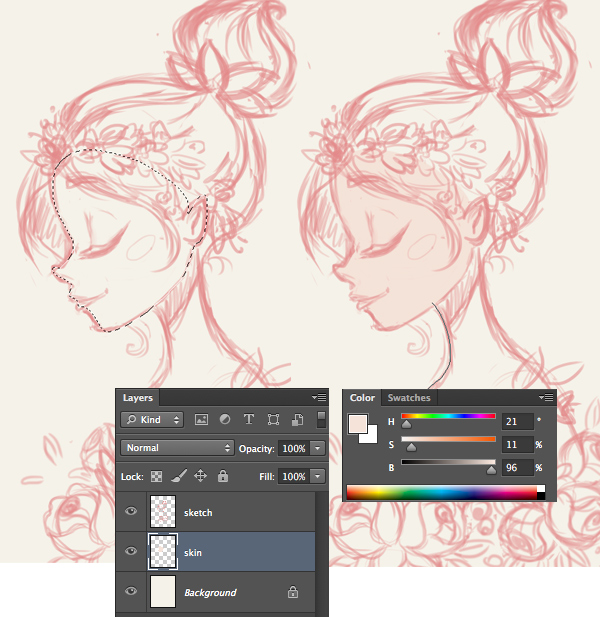
第三步
繼續做同樣的步驟,框選出身體的形狀,並用同樣的顏色填充它的皮膚。

2. 使用Photoshop筆刷為線稿著色
第一步
現在,已經有一些部分填充了純色,為了使它們更動感和立體,我們需要進行紋理添加和色彩混合。首先,我們准備好所需的筆刷。使用畫筆工具(B),然後單擊畫布上鼠標右鍵。找到小齒輪圖標,顯示下拉選項菜單。選擇干介質畫筆 (Dry Media Brushes),把它們添加到你的畫筆設置。
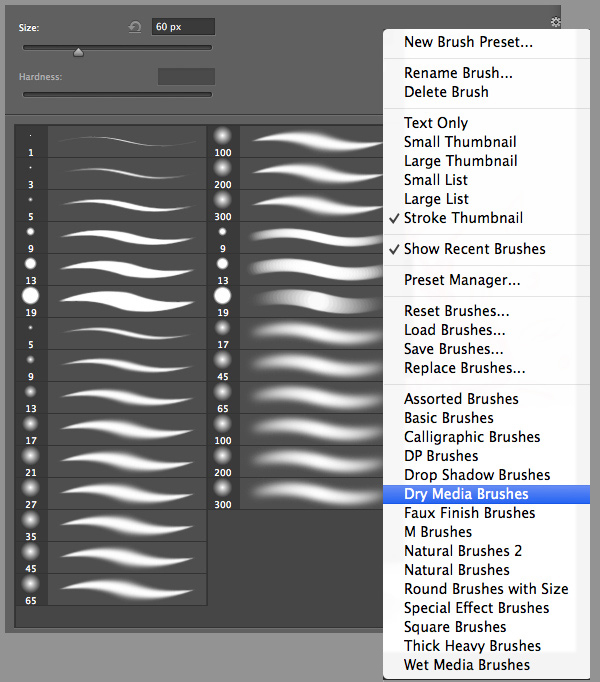
第二步
現在選擇我們的“皮膚(Skin)”圖層,按住Alt鍵並單擊圖層面板底部的新建新圖層圖標。勾選下面的復選框:使用前一圖層創建剪貼蒙版。然後點擊OK按鈕。於是你有了一個新的圖層,由一個小箭頭圖標連接著你的“皮膚”圖層。現在,你可以在皮膚的輪廓內繪畫,而不擔心畫出面部和身體的邊緣。

在我們剛才添加的畫筆裡選擇[軟油彩蠟筆],在女孩的脖子上稍微畫上幾筆薔薇色的陰影。
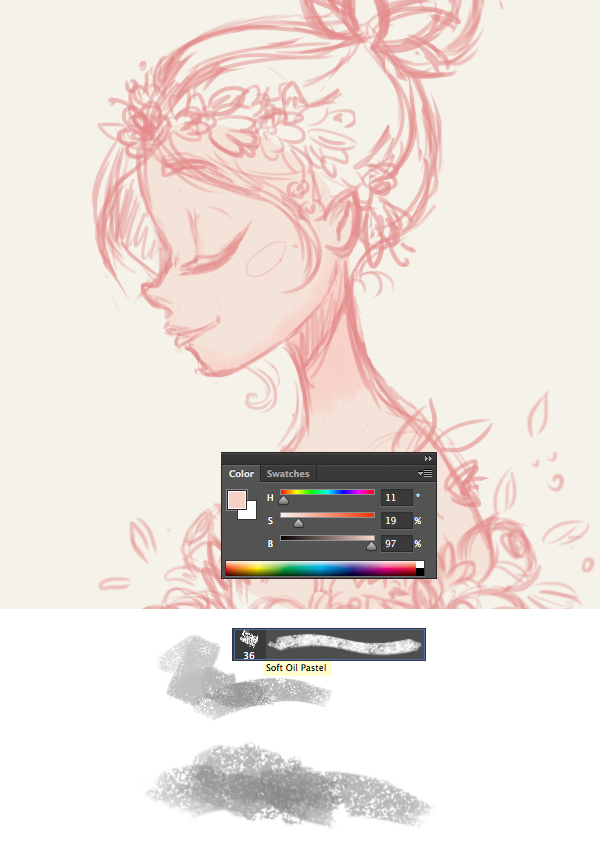
第三步
現在我們來慢慢雕琢出少女身體輪廓,主要在於更多的陰影的使用。不要害怕使用不同色系的陰影色。打個比方,像淡藍或者丁香紫這些冷色調的顏色十分適合作為陰影色,而溫暖明亮的顏色就適合用來上高光。用柔和的淡紫色給頸部畫上淡淡的下巴投影。用同色系的淡紫色描繪出肩部並且要把手臂與胸前的界限區分出來,同時用明亮的高光來突顯光滑的皮膚。
人的身體跟世間萬物一樣,皮膚會反射出周圍環境和物體的光線和顏色,與周圍融合。畫出帶環境色的投影可以幫助我們將物體塑造得更加生動真實、形象立體。
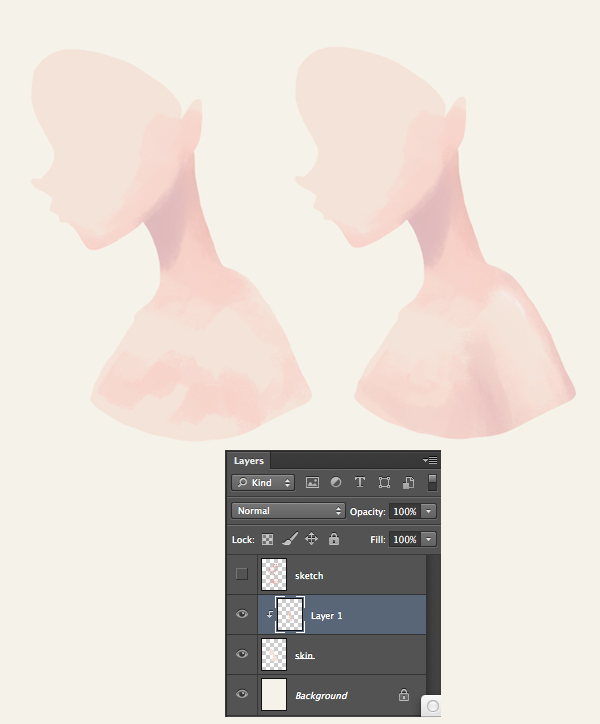
接著在姑娘的臉上用粉色畫出粉嫩的腮紅。繼續用淡紫色畫筆加深少女的眼睑,同時也突出一下顴骨。

第四步
接下來就是面部主要細節的繪制。首先用鋼筆工具(P) 畫出濃密的睫毛,在內眼角處用鋼筆先點一個起點,然後勾一條曲線,單擊並按住Alt鍵來改變下圖所示錨點的方向,然後繼續再畫一條曲線連接到眼睛的外眼角處。
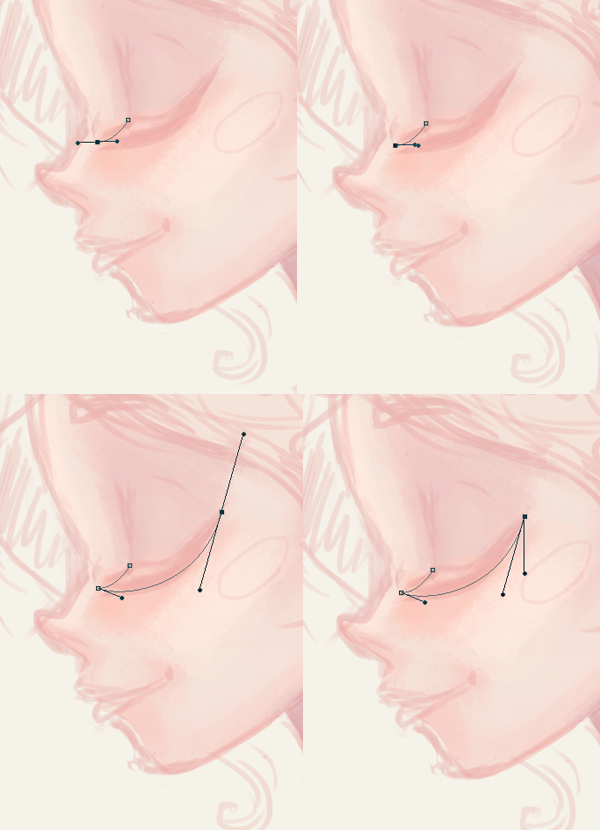
通過連接到最初的起點來關閉路徑。點擊鼠標的右鍵找到下拉菜單中的建立選區 選項並單擊,在對話框中將羽化半徑設置為0,然後就由鋼筆路徑得到了一個類似“螞蟻線”的選區。
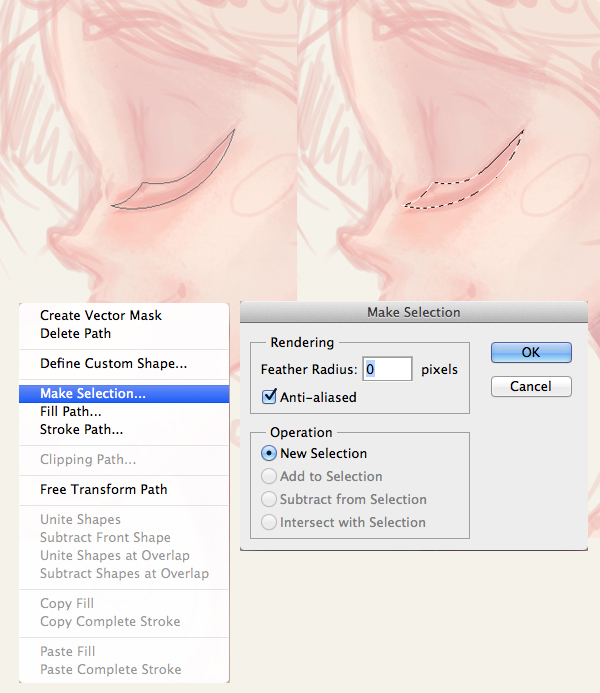
最後用油漆桶工具( G ) 工具將選區填充為巧克力棕色。
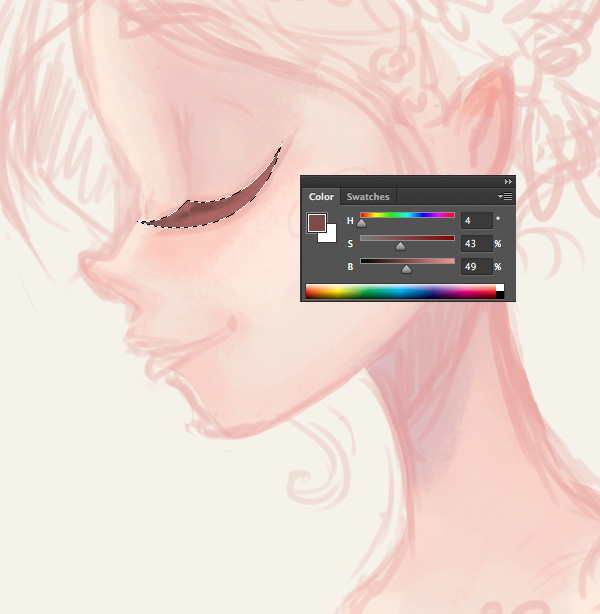
第五步
切換到畫筆工具(B) ,然後從默認的Photoshop圓形筆刷中選擇“硬邊圓(Hard Round) ”筆刷。添加一個平穩、略微彎曲的線,勾勒出緊閉的眼睑。在最初創建的輪廓線上增加厚度。增加一些額外的筆觸,使眼睛更加細致。
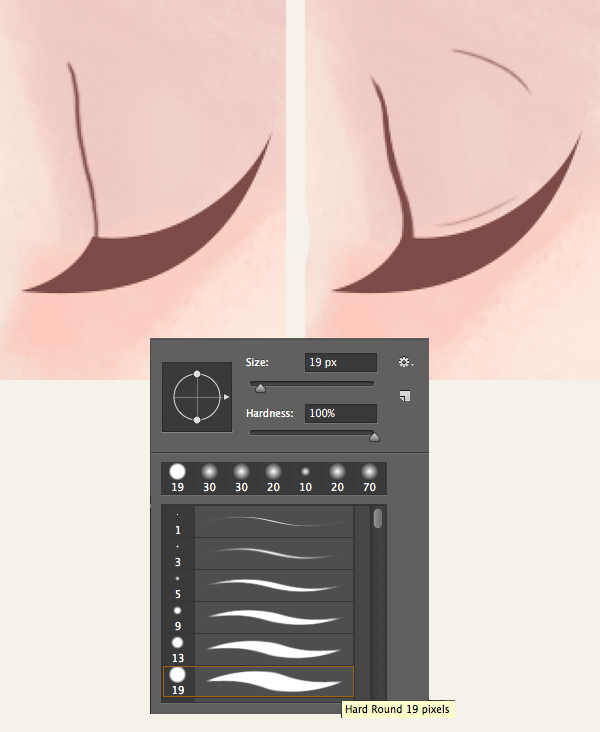
第六步
使用套索工具(L) 勾勒優雅的眉毛。
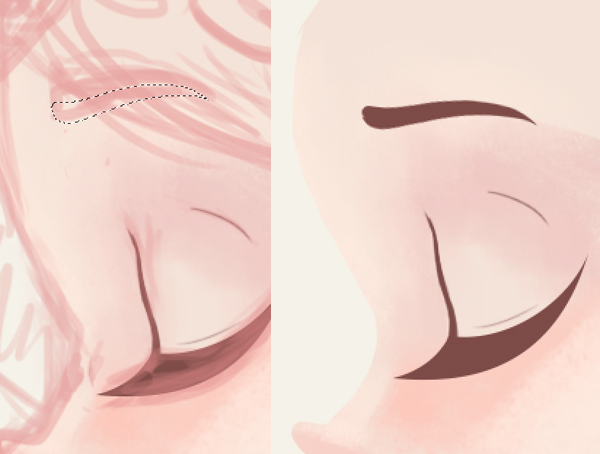
第七步
繼續下一個主要的面部特征,使用鋼筆工具(P) 創建嘴唇,跟勾畫睫毛的手法一致。在創建的形狀上填充柔和的粉色調—偏暗的上唇及淡粉色的下唇。

第八步
用畫筆工具 (B) 畫一些細的線條勾勒出少女的耳朵形狀,再畫一下耳朵內部結構。

以下就是春之少女大致的模樣。
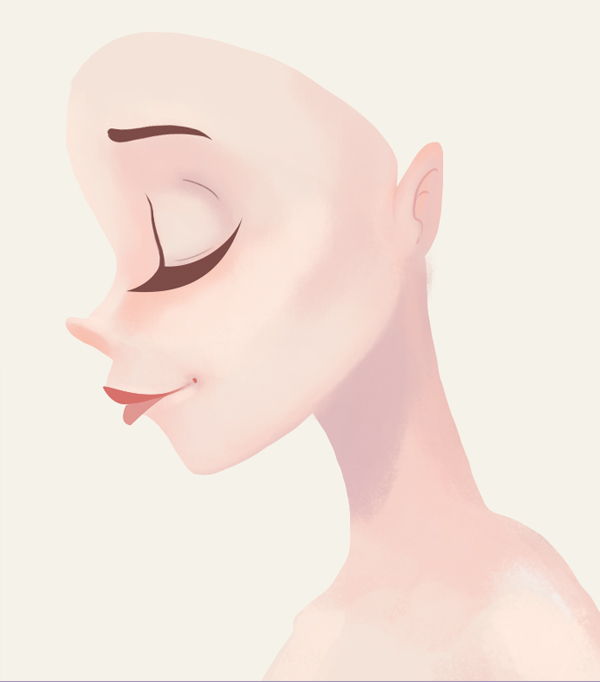
3. 設計發型,用小花環裝飾一下頭發
第一步
首先,創建一個新的頭發圖層,根據草圖用套索工具(L) 拉出大致形狀,用柔和的黃色填充創建區域,畫出一個麥金色的圓發髻。
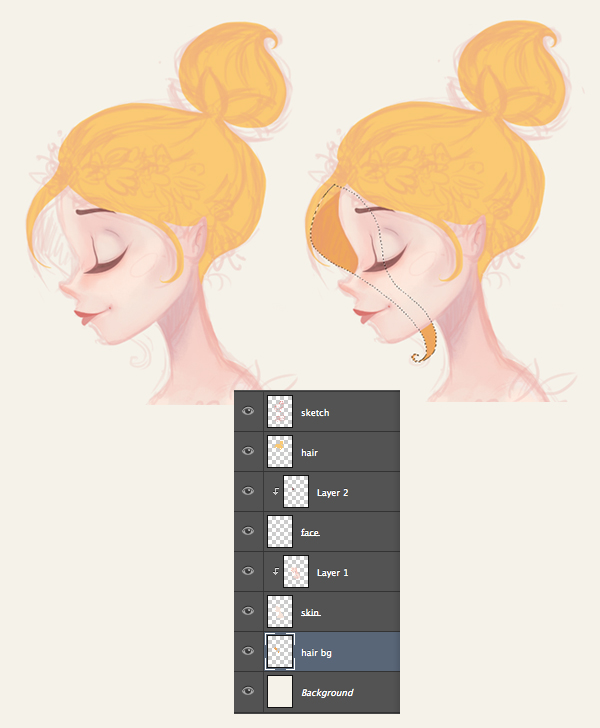
第二步
再增加一些頭發。在原圖可以看到少女的臉部分遮擋住了一簇頭發,所以我們在皮膚下面創建一個新圖層,把這簇深色的卷發畫出來。
#FormatImgID_17#
第三步
再次切換到[軟油彩蠟筆]筆刷,創建另一個剪切蒙版圖層,鏈接到“Hair”圖層。使填充色略深於頭發的基色調,在女孩的頭後面添加一個柔和的陰影,讓它更顯飽滿、立體。
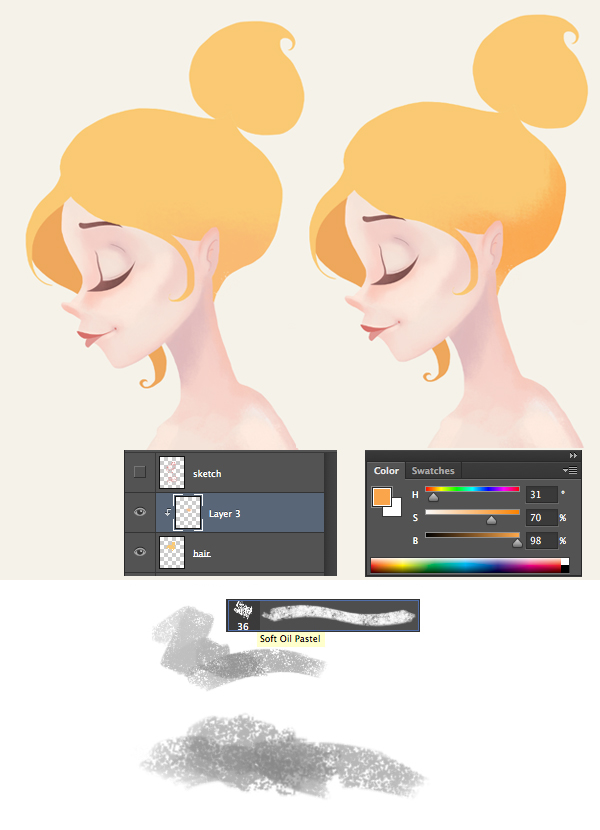
繼續畫頭發,添加暗面的陰影和光面的亮色。降低筆刷大小,縮小到極細的筆觸,分別繪制各處發絲的效果。
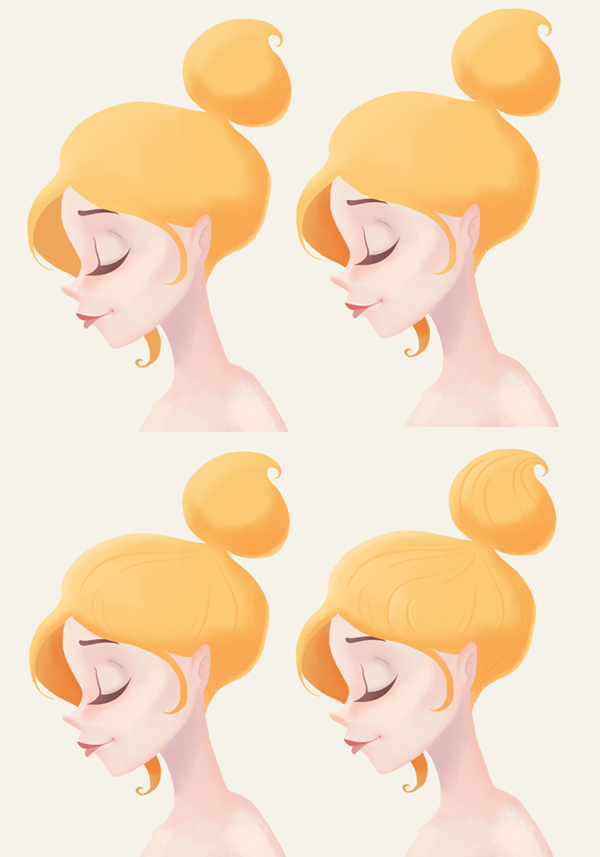
第四步
讓我們制作花環的部分,開始勾畫我們的第一朵花。為這朵花創建一個新的圖層,使用 套索工具(L) ,然後使用幾片花瓣來組成一個簡單的花朵的形狀,這部分不需要十分對稱、或者過於復雜—你只需要畫一個隨意的曲線形狀。然後用淺藍色填充路徑。再多添加幾朵花,為每一朵都單獨創建新的圖層,填充不同顏色的飽和度和亮度。
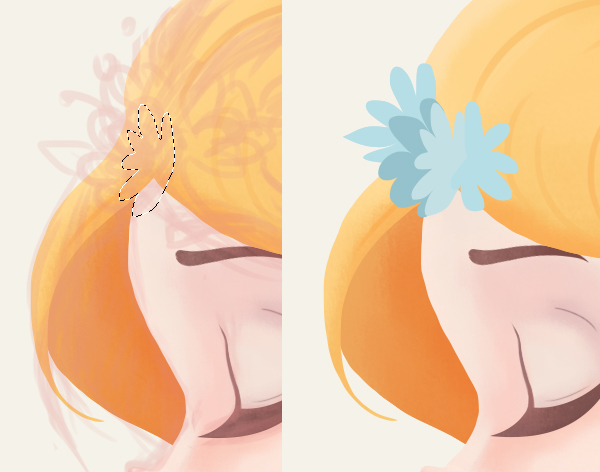
第五步
添加一個亮粉色的郁金香,讓我們為最前列的花朵重新著色,這樣花朵的色彩交替,花環顯得更繁茂。選擇花朵圖層,在圖層面板中找到一個格子圖案的鎖圖標,它可以鎖定透明像素。這是另一種可以保證在形狀裡上色不超出邊緣的方法。用亮粉色在花朵上繪制,改變它的顏色。
畫更多的花朵,使花環更精致。



